Volg het stappenplan om je e-mail in te stellen op je Samsung mobiel.
De app die hiervoor gebruikt wordt heet 'E-mail'.
De instellingen zijn hetzelfde voor zowel een @freedom.nl als een
@eigendomein.nl e-mailaccount. In de voorbeelden gaan we uit van een
@freedom.nl e-mailaccount. Voor je eigen domein vervang je het @freedom.nl
e-mailaccount voor het e-mailaccount van je eigen domein.
Stap 1
Open E-mail.
Stap 2
Druk op de 3 streepjes ('hamburger') links bovenin.
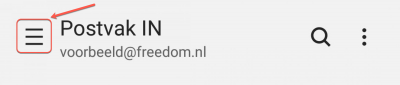
Stap 3
Klik op het tandwieltje rechts bovenin.
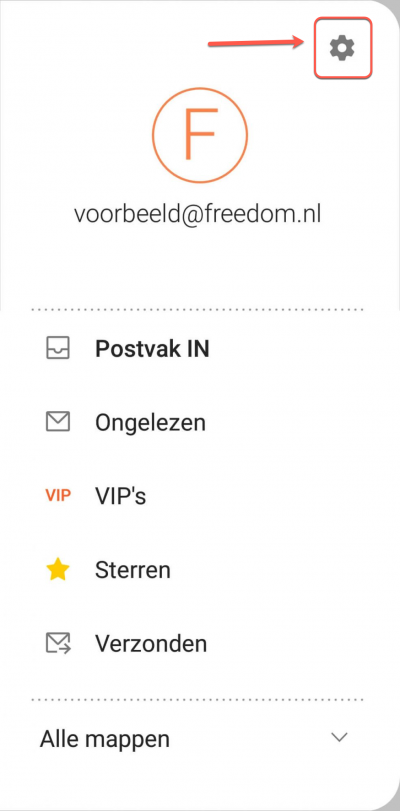
Stap 4
Kies voor 'Account toevoegen'.
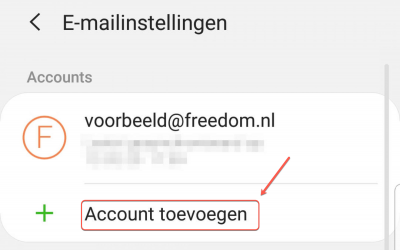
Stap 5
Kies voor 'Overige'.
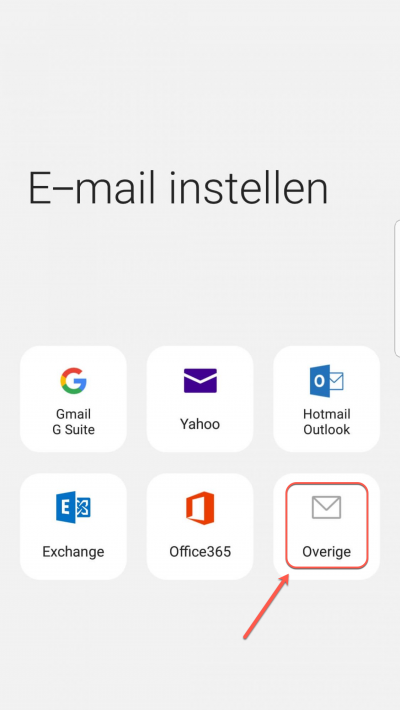
Stap 6
Bij 'E-mailadres' vul je het e-mailadres in en bij 'Wachtwoord' het bijbehorende wachtwoord. Kies vervolgens voor 'Handmatig instellen'.
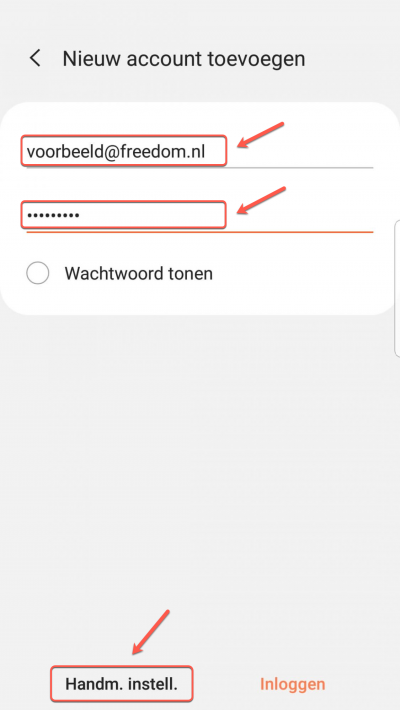
Stap 7
Kies voor 'IMAP-account'.
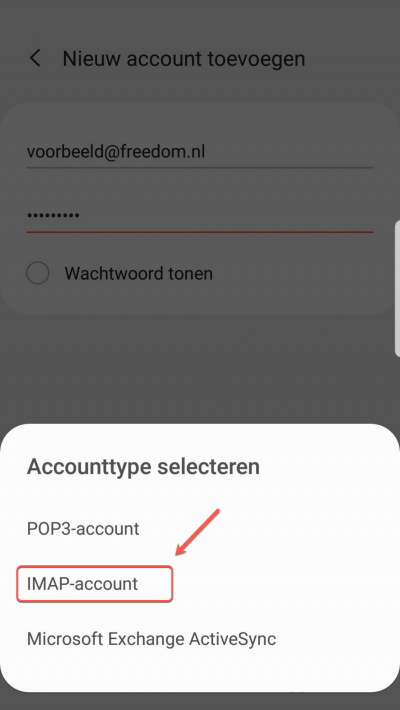
Stap 8
Indien nog niet ingevuld, vul dan het volgende in:
- E-mailadres: je e-mailadres
- Gebruikersnaam: je e-mailadres
- Wachtwoord: het wachtwoord dat hoort bij je e-mailadres
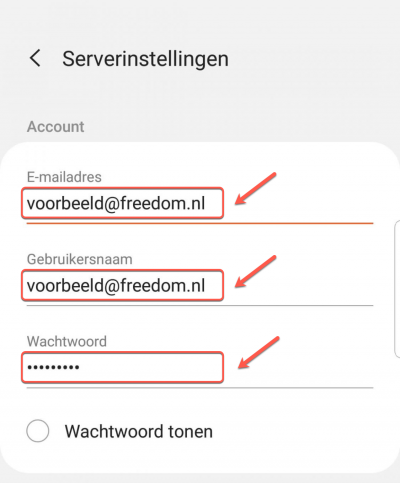
Stap 9
Scroll iets naar beneden en vul bij 'Inkomende server' de volgende instellingen in - of pas deze aan indien nodig:
- IMAP-server: imap.freedom.nl
- Beveiligingstype: SSL
- Poort: 993
- Prefix IMAP-pad: deze blijft leeg
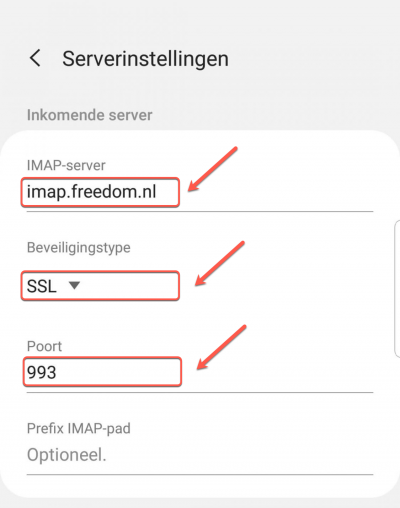
Stap 10
Scroll iets naar beneden en vul bij 'Uitgaande server' de volgende instellingen in - of pas deze aan indien nodig:
- SMTP-server: smtp.freedom.nl
- Beveiligingstype: SSL
- Poort: 465
- Verificatie voor verzenden van e-mail: deze moet 'aan' staan
- Gebruikersnaam: het hele e-mailadres
- Wachtwoord: het bijbehorende wachtwoord
Klik vervolgens op 'inloggen'. De gegevens worden nu gecontroleerd en het account wordt hierna toegevoegd.
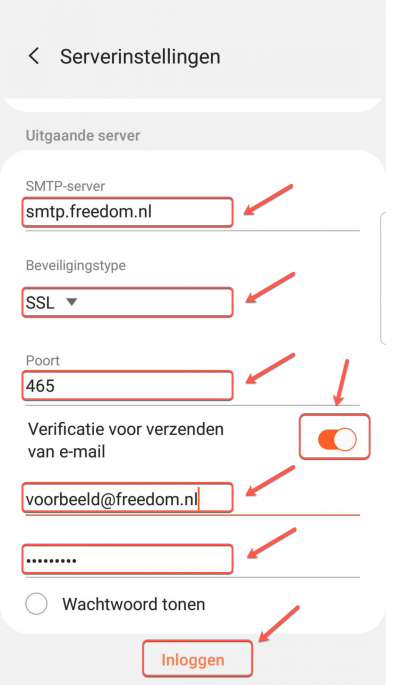
Wil je meerdere e-mailadressen toevoegen? Volg dan de stappen 2 tot en met 11 opnieuw.



